如何调整标签中条形码的大小
原创 未经同意,请勿转载路径:标签生成器 - 《如何调整标签中条形码的大小》在标签生成器中,编辑条形码时,条形码是在已选取的可视范围中按比例显示的。 设置【窄边条纹宽度】和【条纹高度】两个配置参数,可以调整条形码大小。如果这两个配置参数已超出已选取的可视范围,则条形码为了保持比例正常,会被迫缩小显示,这时可以调整预览区的条形码可视区大小,即可继续放大或缩小条形码。
例如下图,调节【窄边条纹宽度】,条形码宽度已超过最大可视宽度,则缩小显示,然后,在预览区中横向拖动放大可视范围即可放大条形码。
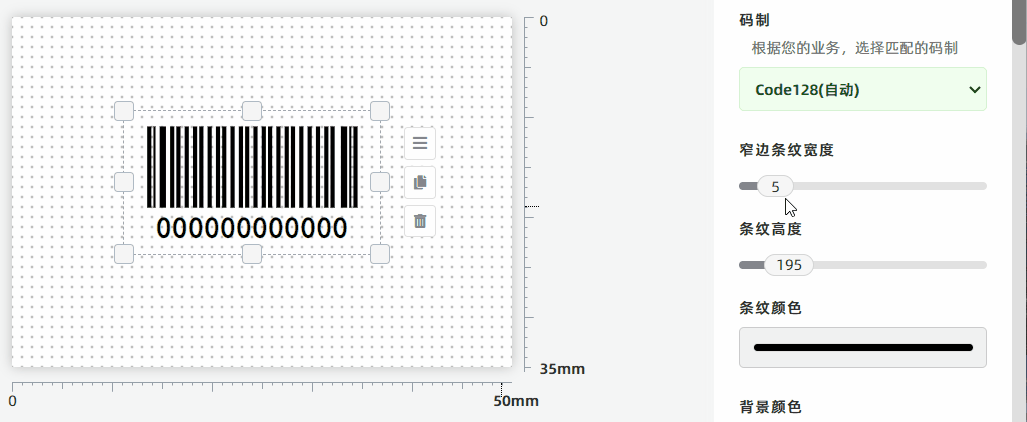
再例如下图,调节【条纹高度】,条形码高度已超过最大可视高度,则会缩小显示,然后,在预览区中竖向拖动放大可视范围即可。
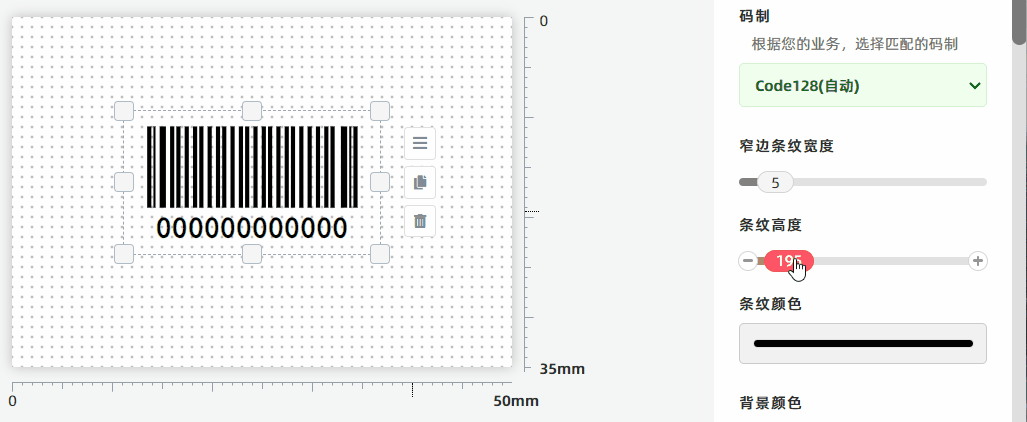
此外,如果保持比例正常,可能会难以设置条形码的尺寸,在不需要保持正常比例的情况下,可以取消【保持整体宽高比例】勾选,这样会更容易控制条形码大小,请查看下面的说明内容。
如何理解【保持整体宽高比例】
默认状态下,条形码的缩放都会保持正常比例,条形码的上下或者左右会出现空白区域。 如果需要准确地设置条形码大小填满整个虚线选择框,可以取消【保持整体宽高比例】勾选。 取消后,条形码不再保持比例,上下或者左右的空白区域将被填满,如下图示。
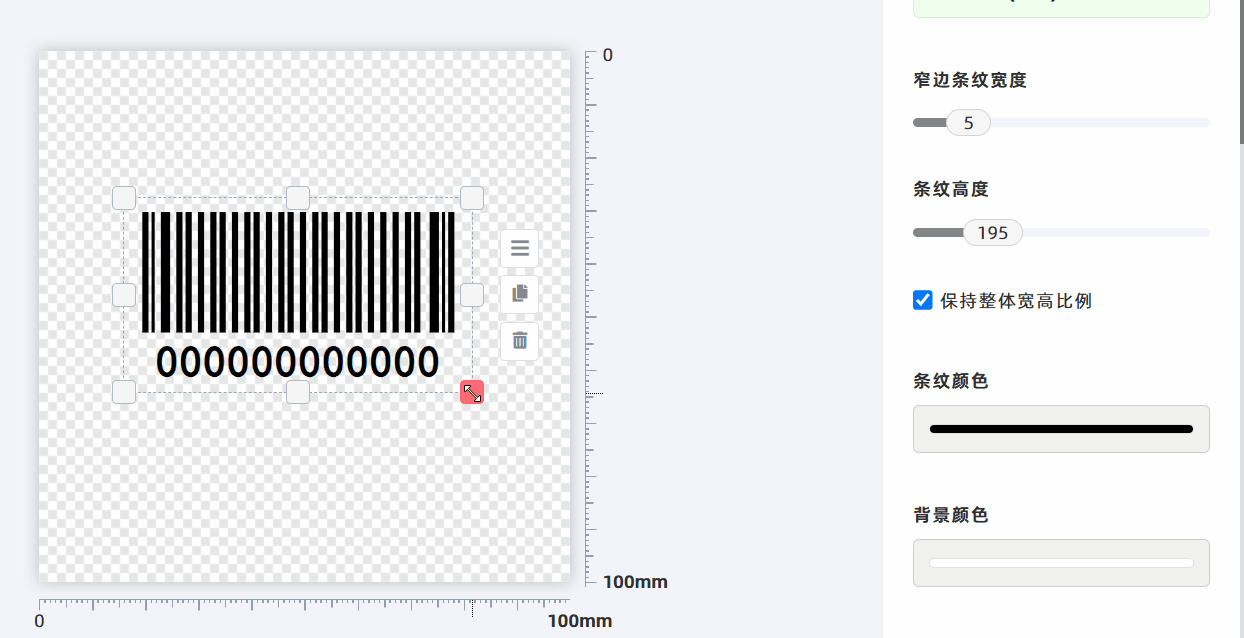
由于持续版本迭代,本文涉及的功能内容和界面截图可能没有及时更新,文章内容可能会有差异,如需最准确的信息,请查阅最新版本的功能。
如果遇到问题,或者需要帮助,或者您有建议意见,请反馈给多零。